Установка Windows 10 – процесс, полный нюансов, которые могут запутать начинающего пользователя.
В содержании ниже перечислены все действия по установке «десятки»: от подготовки загрузочной флешки и выбора подходящей версии ОС до решения возможных проблем при установке.
Внимательное чтение этой статьи поможет произвести успешную инсталляцию Windows 10.
Введение: знакомство с системными требованиями Windows 10.
- Процессор: частота 1 ГГЦ и выше;
- Оперативная память: 1 ГБ для 32-х битной версии, 2 ГБ – для 64-х;
- Жесткий диск или SSD: 20ГБ (только под нужды системы);
- Видеокарта: «DirectX 9» — совместимая, с поддержкой драйвера WDDM;
- Доступ в интернет для активации учетной записи Microsoft.
Программная поддержка Windows 10 компьютером (совместимость драйверов).
- Сетевая плата (Ethernet-адаптер);
- Wi-Fi модуль (если имеется).
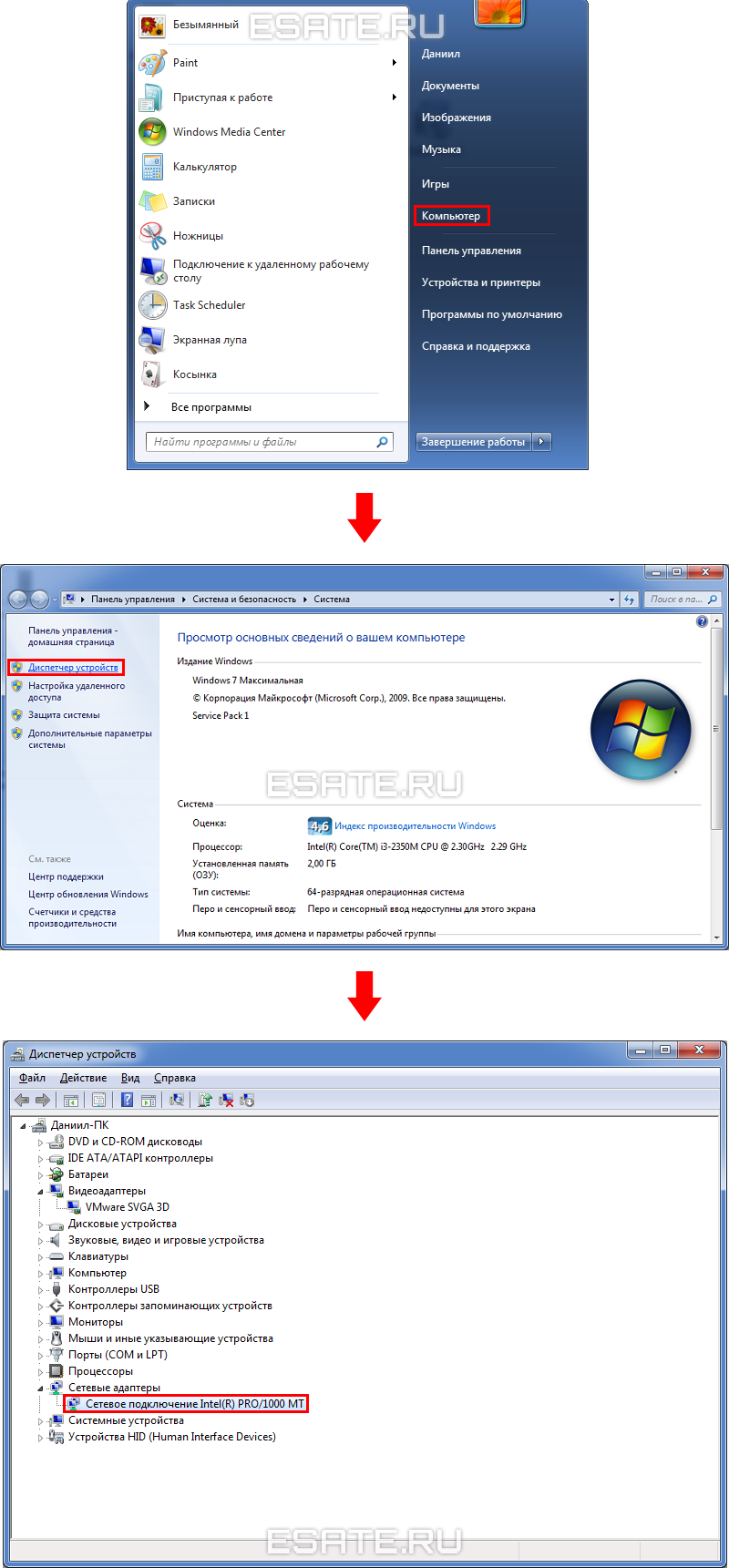
Рисунок 1. Находим и записываем название сетевой карты.
Уточнив название устройств, драйвера которых нужны для работы интернета, вы должны выполнить следующие действия:
- Выполните поисковой запрос вида: «device driver для Windows 10», где device – модель сетевой платы или Wi-Fi модуля;
- Выберите ссылку на официальный сайт устройства, скачайте нужный файл и сохраните его на отдельном накопителе.
Теперь в случае возникновения неисправности с интернет-соединением на новой ОС, вы всегда сможете установить нужный драйвер, используя заранее скачанное ПО.
Что выбрать: обновление или чистую установку Windows 10.
- Чистая установка. Система устанавливается на чистый жесткий диск, тем самым избавляя вас от вирусов, сбоев и ошибок, которые встречались на предыдущих версиях ОС. Этот способ настоятельно рекомендуется в том числе специалистами компании Microsoft;
- Обновление со старых версий Windows. Этот способ не затрагивает файлы и программы, которые находятся на вашем жестком диске.
Сохранение важных файлов при использовании чистой установки.
Применяя этот способ, необходимо скопировать все пользовательские файлы на отдельный накопитель, на который не будет производиться установка новой системы.
Обязательно прочитайте статью:
«Подготовка к переустановке Windows», чтобы научиться искать и сохранять все личные файлы, настройки программ и нужные системные драйвера.
В противном случае вы можете потерять часть памятных фотографий и других нужных документов. Только после создания резервной копии всех важных файлов, переходите к следующей главе.
Определяем и бесплатно скачиваем нужный образ Windows 10.
- Как определить разрядность операционной системы для обеспечения максимальной производительности работы Windows 10 на вашем компьютере;
- Какую из версий новой ОС лучше всего выбрать;
- Где и как бесплатно скачать образ Windows 10 (32bit/64bit);
- Как быстро создать загрузочную флешку со скачанным образом.
Выбираем одну из версий образа: x32 (32 битный, он же x86) или x64 (64 битный).
- Если оперативной памяти на компьютере больше 3 ГБ – необходимо выбрать 64-разрядную (x64) версию Windows 10;
- Если это количество меньше или равно 3 ГБ – рекомендуется 32-разрядная (x32, она же — х86) версия.
При необходимости, объем оперативной можно посмотреть в окне «Система».
Здесь же указана версия текущей операционной системы.

Рисунок 2. Узнаем объем оперативной памяти.
На Windows 8/8.1 меню с этим пунктом вызывается при помощи клика правой кнопкой мыши по меню «Пуск». Теперь стоит выбрать одну из так называемых «редакций» образа операционной системы.
Рассмотрим разные редакции Windows 10 (Home, Pro, Enterprise).
- Версия Home (домашняя), в отличие от таковой на Windows 7, стала грамотно сбалансированным вариантом для обычного пользователя. Разница со следующими вариациями ОС будет незаметна;
- Вариант Pro (профессиональная) подойдет для продвинутых разработчиков приложений, благодаря наличию функций защиты и шифрования информации. В целом это идеальная система для малого бизнеса;
- Корпоративная Enterprise подойдет для крупных фирм и предприятий, работающих с важной информацией. Такая версия ОС включает в себя все функции «профессиональной» Windows 10, а также имеет ряд инструментов, нацеленных на повышение безопасности (Credential Guard, Device Guard и др.).
Скачиваем официальную версию Windows 10 с сайта Microsoft и создаем загрузочную флешку при помощи бесплатной программы.
Не используйте сборки, загруженные с торрент-трекеров во избежание множества проблем и сбоев при работе ОС!
Утилита «Media Creation Tool» (актуальная версия на 31.10.17). | 17.76 МБ Используется для создания загрузочных накопителей и ISO-файлов.
Внимание трафик!
Программа загружает образ ОС с серверов Microsoft объемом около 4 ГБ (или более)! Скачать с esate.ru Скачать скачать с сайта Microsoft
- Скачивать чистый образ Windows 10, в который включены все последние обновления;
- Создавать загрузочный накопитель или ISO-файл для последующей записи на DVD-диск;
- Обновлять вашу операционную систему до Windows 10 при наличии ключа активации продукта (не рекомендуется);
Обратите внимание! Эта программа требует наличия флешки на 8 и более Гигабайт. Если вы хотите записать скачанный ISO-файл на DVD-диск, следуйте инструкциям из статьи: «Запись образа на DVD диск для установки Windows».
Все действия подходят и для Windows 10. После выполнений действий из этой главы, можно приступать к главному – установке скачанного образа Windows 10.
Скачать оригинальный образ Windows 10 с официального сайта с помощью «Windows ISO Downloader».
Программа для легального бесплатного скачивания Windows 10. | 355.88 КБ Скачиваются оригинальные образы с официального сайта Microsoft.
Внимание трафик!
Программа загружает образ ОС с серверов Microsoft объемом около 4 ГБ (или более)! Скачать с esate.ru Скачать с сайта программы (англ.)
Если с загрузкой через «Media Creation Tool» у вас возникли какие-либо проблемы, то вы можете скачать оригинальный образ легально еще одним способом: с помощью программы «Windows ISO Downloader».
Закачка файла с образом Windows будет выполнена с официального сайта Microsoft.
Файл программы «Windows ISO Downloader» с версией 5.21 (от 20 сентября 2017 года) приложен к статье (справа от этого текста).
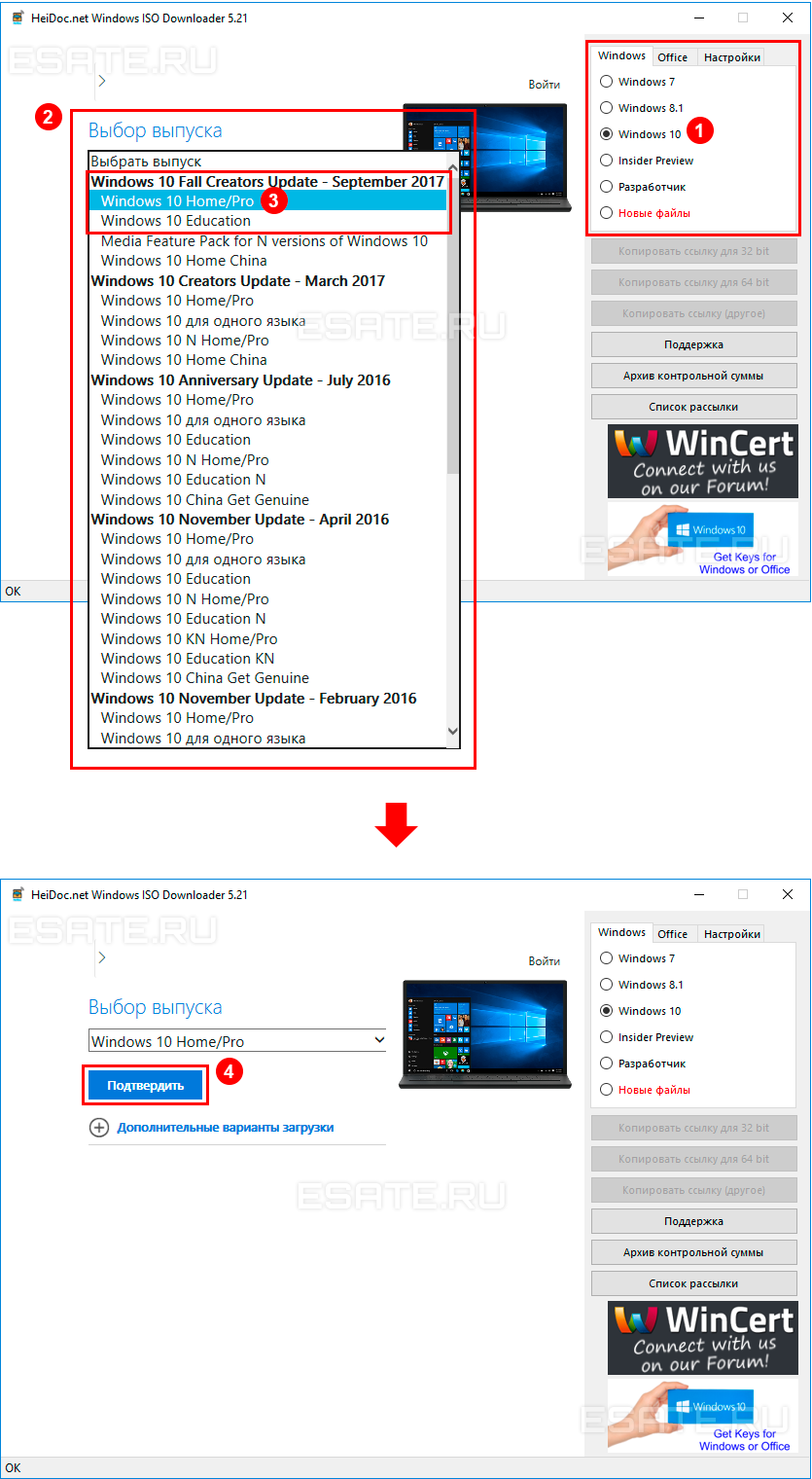
Как правильно скачать образ представлено на рисунке ниже:
Выберите раздел Windows 10, затем нужную редакцию образа Windows 10 (Home/Pro) последней версии (Creators Update, September 2017) и кнопку «Подтвердить».
Обратите внимание, программа только скачивает образ и сохраняет его в заданной вами папке.
Записывать образ на флешку или DVD диск вам придется самостоятельно. Инструкции для записи образа Windows 7 полностью подходят для записи образа Windows 10, поэтому вам помогут следующие статьи:
- Запись образа Windows на флешку.
- Запись образа Windows на DVD диск.
Установка Windows10 на компьютер.
В этой главе по порядку будет описан каждый этап установки ОС. Если у вас возникли трудности на определенном шаге, вернитесь к содержанию и найдите подзаголовок с нужными инструкциями.
Выставление приоритета загрузки носителя при помощи BIOS.
- Включить или перезагрузить компьютер и сразу после включения, на самом первом изображении – логотипе материнской платы — войти в BIOS (или Setup Menu) при помощи одной из клавиш: F1, F2, F12 или Delete;
- Далее во вкладке Boot (реже Main или Advanced), перемещаясь по меню стрелочками на клавиатуре, найти пункт «Boot Device Priority»;
- Теперь в строке «1st Boot Device» нужно выбрать загрузочный накопитель, который может быть определен, как Removable Device, USB: Flash0/3.0, USB HDD и так далее. Если для установки вы используете компакт-диск – выберите DVD-привод. Также в некоторых версиях BIOS приоритет загрузки системы повышается или понижается клавишами F5 и F6 соответственно;
- Остается сохранить изменения во вкладке Exit, используя пункт «Exit Saving Changes» (или подобный). Часто сохранение выполняется с помощью нажатия на клавишу «F10», затем нужно выбрать «Yes» или «Y».
В противном случае подробнее ознакомьтесь со статьей: «Как войти в BIOS…», где подробно описан процесс входа и выставления приоритета устройств в разных версиях BIOS от разных производителей.
Первый этап установки. Логотип Windows 10 и выбор языка установки.
Здесь все предельно просто. Нужно лишь дождаться, пока загрузится программа установки → выбрать язык → нажать «Далее» → нажать кнопку «Установка». Запустится процесс «Начало установки», который продлится несколько секунд.
Активация Windows (в том числе и без ключа), лицензионное соглашение.
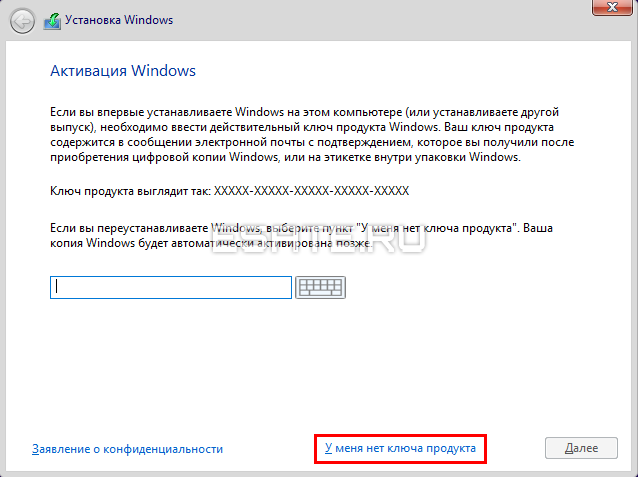
На этом этапе вам необходимо ввести лицензионный ключ соответствующего продукта. Если ключ отсутствует, выберите пункт «У меня нет ключа продукта». В таком случае продукт можно будет активировать несколько позже.
Рисунок 3. Окно ввода ключа продукта Windows 10.
На следующем этапе (если необходимо) выберите нужную разрядность ОС и нажмите «Далее».
Теперь прочтите информацию лицензионного соглашения от Microsoft, установите галочку у пункта «Я принимаю лицензионное соглашение», снова нажмите «Далее».
Выбор типа установки: обновление или чистая установка.
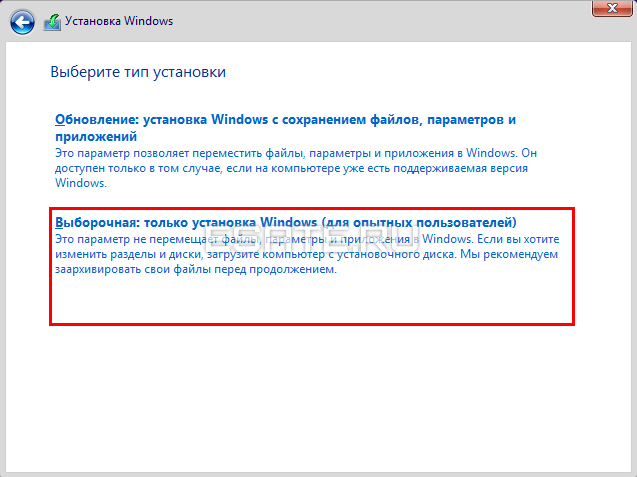
Так как обновление может привнести в новую ОС целый ряд проблем, необходимо выбрать пункт: «Выборочная: только установка Windows». Обратите внимание! Этот вариант установки предполагает форматирование (полную очистку) системного накопителя. Поэтому убедитесь, что все ваши файлы перенесены на резервное хранилище. Рисунок 4. Выбираем «выборочную» установку.
Выбор накопителя, на который будет произведена установка Windows 10.
- Выделить отдельный раздел только под личную информацию при помощи пункта «Создать», указав в появившемся окне нужный объем в мегабайтах;
- Увеличить количество места в любом пространстве диска при помощи действия «Расширить».
Рисунок ниже подразумевает установку на чистый жесткий диск с одним разделом.
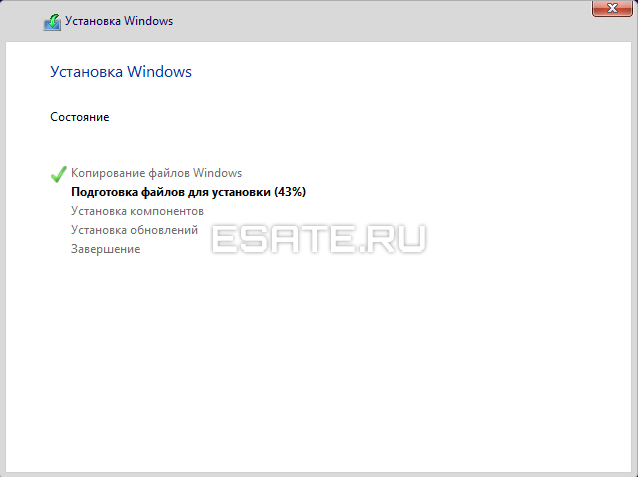
Рисунок 5. Ожидаем завершения процесса работы с файлами.
После нажатия кнопки «Далее» система автоматически создаст дополнительный системный раздел размером в несколько сотен мегабайт.
Далее запустится «Установка Windows», которая может занять различное количество времени: на мощных компьютерах с SSD диском – около 10 минут, на обычных компьютерах – до 45 минут.

Рисунок 6. Выбираем дополнительную раскладку клавиатуры.
В процессе установки компьютер может перезагружаться несколько раз, это нормально. Дополнительных действий не требуется, установщик произведет копирование и распаковку файлов Windows 10 самостоятельно.
Копирование файлов завершено. Настройка региона и раскладки.
- Нужно найти страну проживания, кликнуть по соответствующему пункту левой кнопкой мыши, нажать «Да»;
- Теперь нужно задать основной язык для клавиатуры, снова нажать «Да»;
- На следующем этапе предстоит обозначить вторую раскладку (если необходимо). Нажмите «Добавить раскладку», выберите нужный дополнительный язык, затем кликните на «Добавить раскладку».
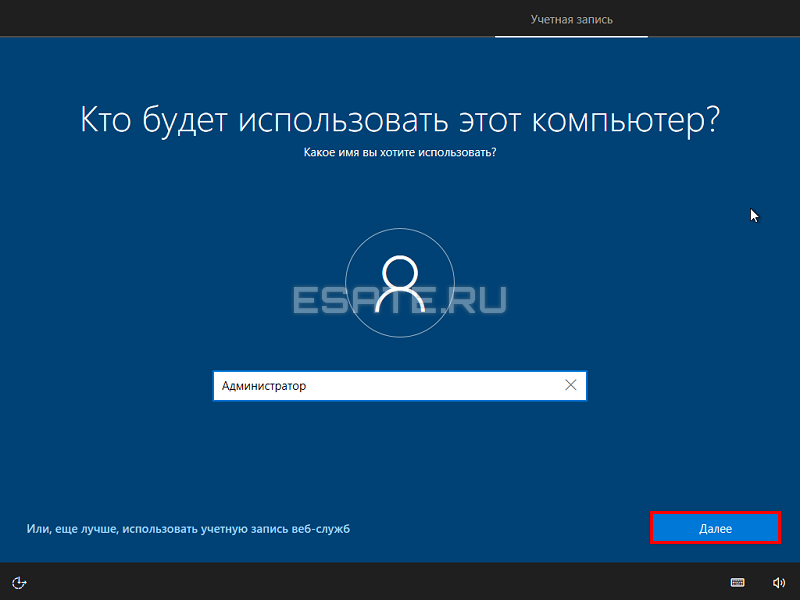
Рисунок 7. Вводим любое имя пользователя.
Подождите несколько минут и переходите к следующему подзаголовку по созданию учетной записи Microsoft.
Вход в учетную запись Microsoft, ее создание или использование автономного аккаунта (на выбор).
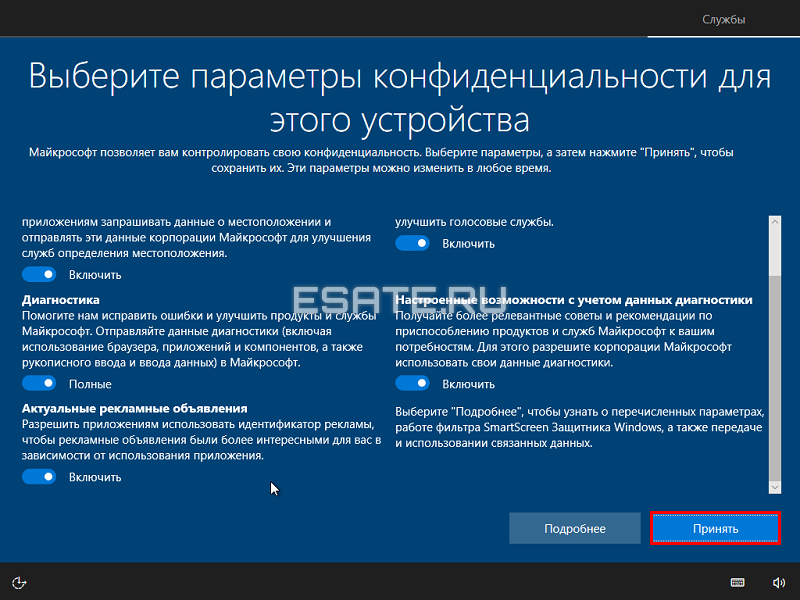
На этом этапе вам нужно указать свой логин и пароль от учетной записи Microsoft:
- Рекомендуется использовать автономную учетную запись, выбрав соответствующий пункт в левом нижнем углу. Здесь, после нажатия кнопки, вам необходимо только указать имя пользователя и пароль (пароль можно не указывать).
- Также при необходимости можно создать новый аккаунт всего за пару шагов, выбрав пункт «Создать учетную запись». Придерживайтесь подсказок ОС, и у вас точно не возникнет проблем;
Рисунок 8. Настраиваем параметры конфиденциальности и отключаем ненужные функции ОС.
Через несколько секунд ожидания появится окно «Параметры конфиденциальности».
Завершающий этап. Выбор параметров конфиденциальности для компьютера.
Внимательно ознакомьтесь с этим этапом.
Здесь нужно отключить некоторые функции, чтобы избежать слежки операционной системой за вашими действиями при работе за компьютером.

Для этого просто кликните на «ползунок» возле параметра, который вы хотите отключить, левой кнопкой мыши.
Рисунок 9. Все готово! Можно пользоваться системой в полном объеме.
После настройки параметров конфиденциальности нажмите «Принять». Далее вам нужно будет подождать несколько минут, пока установщик операционной системы выполнит необходимые настройки.
Некоторое время спустя появится привычный рабочий стол.
Поздравляем! Установка Windows 10 завершена успешно.
Далее даны инструкции по решению некоторых распространенных проблем, возникающих при установке Windows 10. Если ваш компьютер не видит загрузочную флешку или очень долго устанавливает ОС, обязательно ознакомьтесь со следующей главой.
Распространенные ошибки при установке Windows 10.
В этой главе будет описано решение трех наиболее частых проблем, которые могут возникнуть при установке ОС.
BIOS не видит загрузочную флешку с Windows 10.
- Наиболее распространенная на новых компьютерах и ноутбуках – защита «Secure Boot».Эту функцию нужно отключить в BIOS. В большинстве случаев, компьютер найдет флешку и начнет установку ОС;
- Включенный режим UEFI. Такая ситуация также возникает на новом оборудовании. Для установки Windows 10 на этой разновидности BIOS необходимо переключить UEFI на «Legacy» во вкладке Secure;
- Загрузочный накопитель поврежден или работает неправильно. Проверьте вашу флешку/компакт-диск на другом компьютере;
Моргает знак «_» в левом верхнем углу экрана.
- Включать в себя стандартный (не модифицированный) установщик, как у оригинального образа;
- Содержать либо 32-битную, либо 64-битную версию ОС. Это нужно для того, чтобы старая версия BIOS смогла нормально опознать загрузочную флешку и понять принцип ее работы.
Процесс установки Windows 10 протекает очень медленно.
- Перезагрузить компьютер. Зайти в BIOS при помощи клавиши F1 (F2, F12 или Delete) сразу после появления любого изображения на мониторе;
- Стрелочками перейти во вкладку Standard CMOS Features (или подобную) и найти пункт «Drive A» или «Floppy — 1.44»;
- Выставить для этой строки значение «None» → сохранить изменения во вкладке Exit при помощи «Exit Saving Changes».
Источник: esate.ru
Чистая установка Windows 10 – пошаговая инструкция
- Скачать утилиту для загрузки образа Windows 10 вы можете на этой странице: Скачать Windows 10
- Запишите загрузочный DVD для установки или создайте загрузочный USB носитель
- Загрузите компьютер с установочного носителя
- Выберите языковые предпочтения и нажмите кнопку Далее
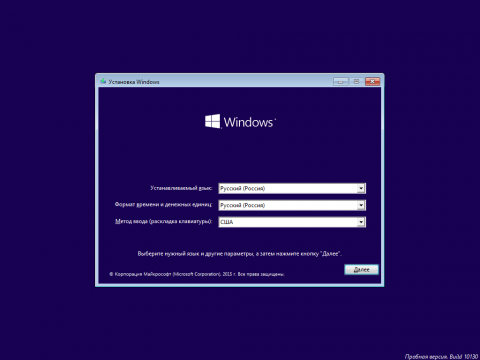
Увеличить рисунок
Нажмите кнопку Установить для начала процедуры установки Windows
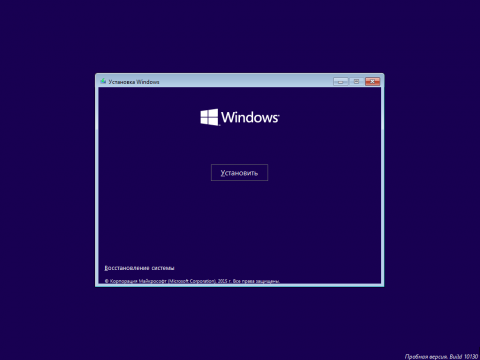
Увеличить рисунок
Прочитайте и примите условия лицензионного соглашения
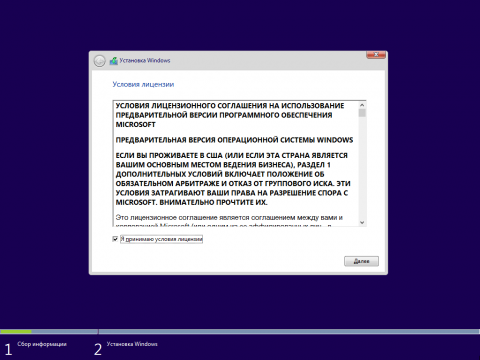
Увеличить рисунок
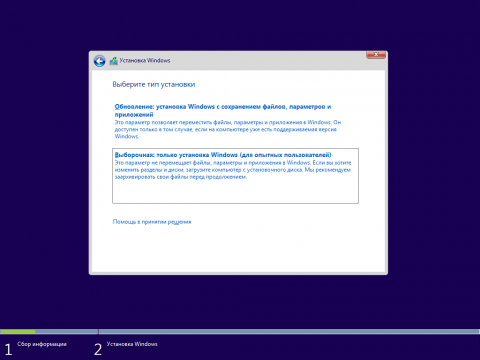
Увеличить рисунок
Установка Windows 10 с UEFI
Удалите все разделы на целевом диске. После этого нажмите кнопку Создать и выберите все доступное пространство для создания раздела.

При этом будут созданы 4 раздела на диске:
- Раздел 1: Среда восстановления. Содержит среду восстановления
- Раздел 2: Системный раздел (EFI). Содержит хранилище конфигурации загрузки (BCD) и файлы, необходимые для загрузки операционной системы.
- Раздел 3: MSR (зарезервировано системой). Необходим для служебных операций встроенного и стороннего ПО (например, конвертирование простого диска в динамический).
- Раздел 4: Система. На этом разделе будет расположена установленная система.
Увеличить рисунок
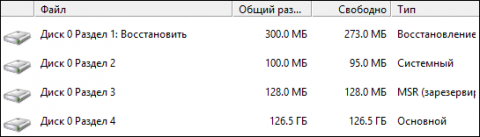
После выбора диска начнется процесс установки Windows 10. Во время установки экран может ненадолго гаснуть, а компьютер будет несколько раз перезагружен для завершения некоторых этапов установки.
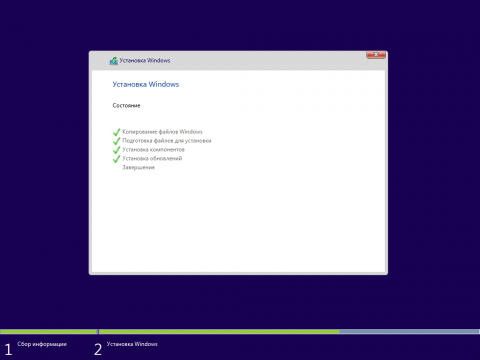
Увеличить рисунок
На следующем этапе вам предстоит выбрать базовые параметры персонализации и местоположения, а также подключения и отчетов об ошибках. Здесь вы можете выбрать вариант Использовать стандартные параметры (по умолчанию) или указать настройки вручную.
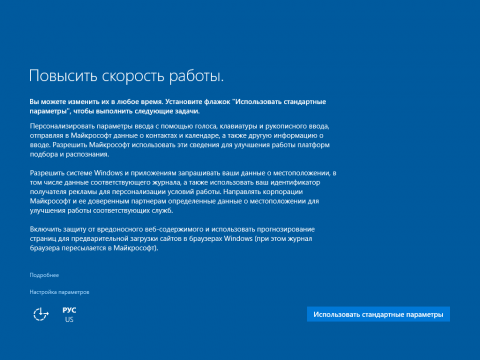
Увеличить рисунок
На следующем этапе выберите режим использования компьютера в сети. Если это домашний компьютер, выберите вариант Я владею этим компьютером. Если же компьютер следует подключить к доменной сети, выберите вариант Моя организация.
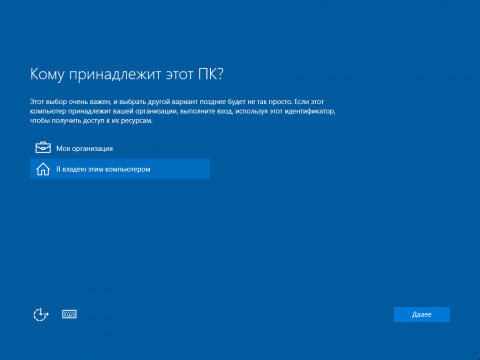
Увеличить рисунок
Создание учетной записи
-
Вход в систему с учетной записью Microsoft: введите адрес электронной почты и пароль учетной записи Microsoft. Здесь же вы можете создать новую учетную запись Microsoft если у вас ее еще нет.
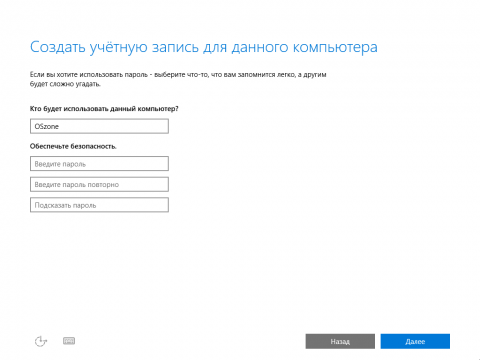
Увеличить рисунок
Если вы выполнили вход при помощи учетной записи Microsoft, то вам будет доступна авторизация в Windows при помощи ПИН-кода. Вы можете воспользоваться такой возможностью нажав кнопку Использовать ПИН-код или пропустить этот шаг.
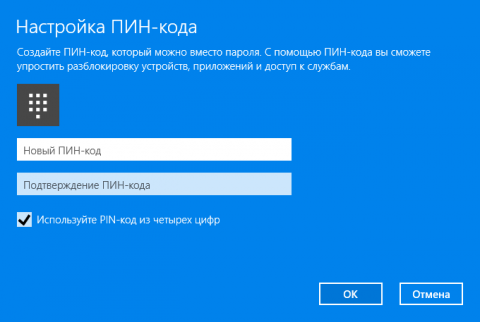
Увеличить рисунок
Если вы хотите использовать синхронизацию с One Drive, то на следующем шаге нажмите кнопку Далее. В противном случае выберите вариант По умолчанию сохранять новые файлы только на этом ПК.
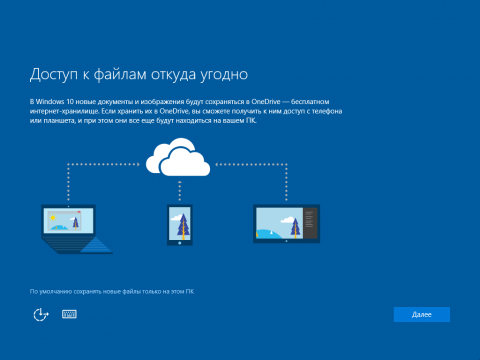
Увеличить рисунок
После загрузки рабочего стола вам остается только выбрать режим доступа к вашему компьютеру по локальной сети.
Нашли ошибку в тексте? Сообщите о ней автору: выделите мышкой и нажмите CTRL + ENTER
Павел Кравченко занимается развитием компьютерного портала OSzone.net, объединяющего сайт, форум и каталог программного обеспечения. Он отвечает на вопросы участников форума OSZone с 2003 года, а на сайте публикует статьи о клиентских операционных системах Microsoft.
С 2006 года Павел ежегодно становится обладателем награды Наиболее ценный специалист Microsoft (MVP), присуждаемой за вклад в развитие технических сообществ.
Теги: Павел Кравченко, Windows 10.
| Оценить статью: |
Комментарии посетителей
03.08.2015/08:48 cepbl4
=Установка Windows 10 с UEFI
=
=Удалите все разделы на целевом диске.
Тут бы поправочку тем, у того уже UEFI, что форматировать или удалять а потом создавать нужно только раздел, на котором установлена система.
08.01.2016/22:06 boroszon
Не могу найти указаний — можно ли поставить Вин-10 второй ОС(после 7-ки на С:) с форматированием только «её» раздела(D:) / или без форматирования.
Кто может подсказать?
16.01.2016/11:46 ginak75
Помогите с такой проблемой:Ноутбук HP CQ61-317ER Compaq Presario,windows 10 домашняя,версия 1511,сборка 10586.36 ,при подключении через USB Modem МТС сеть в центре управления выходит как неопознанная и общедоступная.Как изменить,чтобы она была частная и переименовать неопознанную в своё название(например USB Modem МТС)?Через Windows PowerShell с общедоступной на частную меняется командой Set-NetConnectionProfile -InterfaceIndex 40 -NetworkCategory Private но после перезагрузки опять становится общедоступной.Через реестр в HKEY_LOCAL_MACHINESOFTWAREMicrosoftWindows NTCurrentVersionNetworkListProfiles нет профиля модема,только Virtual Wi-Fi.Через secpol.msc невозможно,вылазит окошко Не удаётся найти «secpol.msc» и крестик в красном кружке. А главное как переименовать Неопознанную сеть?Если есть решение-помогите.Спасибо!
28.10.2016/15:55 maximus_lt
14.01.2017/16:47 Vadddim
Ребят я удалил по ошибке эти 4 раздела диска «Раздел 1: Среда восстановления. Содержит среду восстановления
Раздел 2: Системный раздел (EFI). Содержит хранилище конфигурации загрузки (BCD) и файлы, необходимые для загрузки операционной системы.
Раздел 3: MSR (зарезервировано системой). Необходим для служебных операций встроенного и стороннего ПО (например, конвертирование простого диска в динамический).
Раздел 4: Система. На этом разделе будет расположена установленная система.
«, и у меня выдает ошибку reboot and select
30.05.2017/00:47 bagrat
Парни вопрос по установке: имеются три харда разделенные на несколько разделов.
1 хард 500гб ( 120 гб-системный-на нем стоит вин7 +380 гб work и другие харды..
И сам вопрос: если устанавливать винду на 120гб раздел, вин10 встанет на него или будет запрос форматнуть весь 500ик? спасибо
Источник: www.oszone.net
Установка Windows 10
